Para hacer jailbreak a un dispositivo Apple con iO5, lo primero es descargar:
Redsn0w 0.9.9b4 bien para Mac o para Windows.
Una conexión a Internet
Un dispositivo de Apple con iOS 5 excepto el iPad 2.
En la última versión de Redsn0w la aplicación se encarga de recuperar el archivo .ipsw con el firmware, por si sola. Por lo que a priori no tendremos que aportarle nosotros el archivo .ipsw con el firmware, solamente si no consigue hacerlo, nos pedirá el firmware, entonces le indicaremos donde está (si lo descargamos vía iTunes estará en la carpeta iTunes y luego en la de Software Updates) y ya esta.
Al iniciar el programa Redsn0w 0.9.9b4 tendremos dos opciones, Jailbreak y Extras. Seleccionamos la primera Jailbreak que es la con la que queremos liberar el dispositivo Apple, accedemos a esa opción y con el dispositivo enchufado a nuestro Mac o PC presionamos el botón de Home unos segundos hasta que en la barra superior aparezca un switch rojo con el que lo apagaremos.
Una vez tengamos el dispositivo apagado le damos a Siguiente y corremos a presionar el botón de desbloqueo del dispositivo iOs, disponemos de 3 segundos para hacerlo. Después de eso y sin soltar el botón superior de bloqueo mantenemos apretado el botón de Home, pasados 10 segundos soltamos el botón de desbloqueo manteniendo apretado Home. Las instrucciones van apareciendo en la pantalla y continuamos hasta el final del proceso manteniendo apretado el botón Home, llegará un momento en el que empecemos a ver barras de carga y como nuestro dispositivo se reinicia
Y el dispositivo ya tiene hecho el jailbreak, la próxima vez que se inicie veréis la app de Cydia, pero veremos que al intentar abrirla da error, por lo que tendremos que reiniciar nuestro dispositivo para poder usarla. Aquí es donde llega la segunda parte del asunto y es que al ser jailbreak tethered esto implica que cada vez que apaguemos y encendamos nuestro dispositivo tendremos que hacerlo con este conectado al ordenador mediante USB y haciendo uso también de Redsn0w
Al iniciar el programa Redsn0w 0.9.9b4 de nuevo volvemos a tener las dos opciones, Jailbreak y Extras. Seleccionamos ahora la segunda Extras. En la opción de Extras verémos toda una serie de secciones de las cuales, aparte de ‘Especificar IPSW’ que es a donde debemos dirigirnos en el raro caso de que no nos identifique el firmware automáticmente, la que más nos interesa es ‘Just Boot’, es a esta a la que deberemos recurrir para iniciar correctamente el sistema. Los pasos son los mismos que antes, con el dispositivo apagado apretamos los botones en el orden especificado y veremos como esta vez no se hace el jailbreak sino que simplemente arranca.
Uno de los problemas que se suele plantear es ¿Qué pasa si por algún motivo reinicio mi iPad o se me reinicia y veo que se me queda en la manzanita blanca todo el rato? Mantengamos la calma, simplemente mantenemos apretado el botón de bloqueo y el de home al mismo tiempo hasta que veamos que se apaga y se enciende otra vez, en ese momento tenemoos que darle a Next, es conveniente tener Redsn0w preparado en la pantalla en la que dice que tenemos que tener el dispositivo apagado y enchufado, justo despúes de haberle dado a Just Boot y de nuevo repetir el proceso de apretar los botones. Y eso es todo.
Tapin Radio, para escuchar y grabar la radio por internet.
Por muchas razones podemos tener la necesidad de grabar nuestros programas de radio favoritos (muchos de ellos deberían estar disponibles...
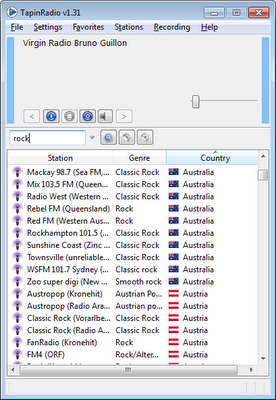
-
La Samsung Galaxy Camera EK-GC100, es una cámara fotográfica con sistema operativo Android 4.1 Jelly Bean. Esta nueva cámara de Samsung, t...
-
Apple lanza iPhone 4S, es un iPhone más económico, más asequible que el popular iPhone 4, de similar tamaño, pero con un precio sensiblement...
Suscribirse a:
Enviar comentarios (Atom)






No hay comentarios:
Publicar un comentario